Spotify er den mest populære musik streaming service i verden, og Sonos er et af de førende mærker af smarte højttalere. Sådan får du dem til at fungere sammen.

RELATED:
Sådan opretter du en ny Sonos-højttaler
Hvis du vil bruge Spotify på din Sonos højttaler, skal du bruge: Sonos højttalersæt op og tilsluttet dit Wi-Fi-netværk.
En Premium Spotify-konto og Spotify-appen er installeret på din smartphone. Spotify understøtter desværre ikke streaming fra gratis konti på en Sonos.
- Appen Sonos Controller (tilgængelig for iOS og Android).
- Vi vil demonstrere alt dette med en iPhone og en Sonos One, men processen skal være meget ens på Android.
- Opsætning af en Spotify-konto på din Sonos
Åbn Sonos Controller-appen på din smartphone, tryk på "Mere" og tryk derefter på "Tilføj musiktjenester" -indgangen. På listen over tjenester vælger du Spotify.
På siden Tilføj tjeneste klikker du på knappen "Tilføj til Sonos", og klik derefter på knappen "Connect to Spotify" på næste skærm.
Spotify-appen åbnes på din telefon og sender dine loginoplysninger til Sonos-appen. Efter et par sekunder åbner Sonos-appen sikkerhedskopiering igen, og du kan skrive et navn til din Spotify-konto. Bemærk, at dette navn kun vil blive brugt, hvis du tilføjer yderligere Spotify-konti til Sonos-appen. Navngiv din konto, og tryk derefter på knappen "Udført".
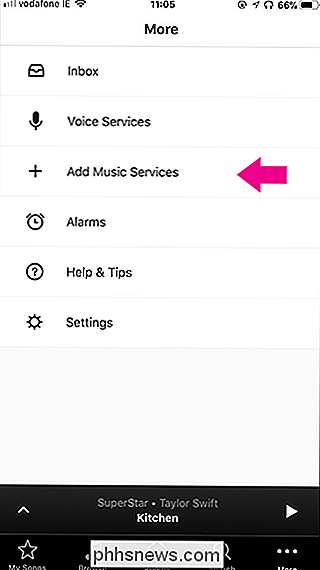
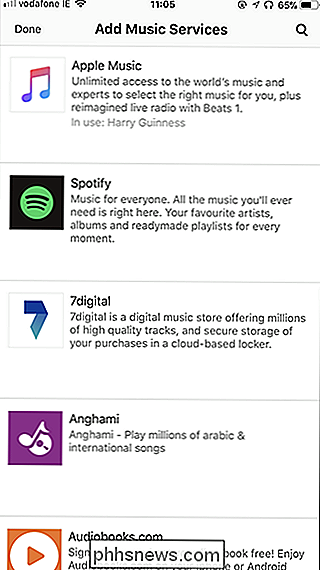
Og netop det har du Spotify oprettet på din Sonos. For at oprette en anden Spotify-konto skal du blot følge de samme trin ovenfor.
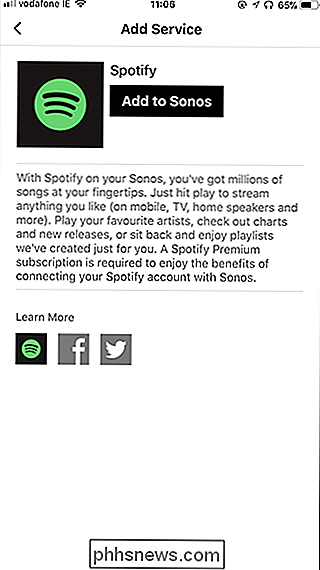
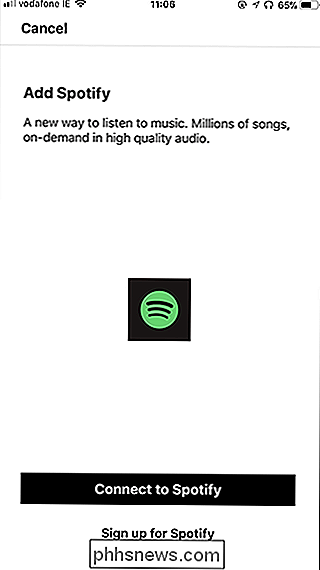
Kontrol af Spotify på din Sonos
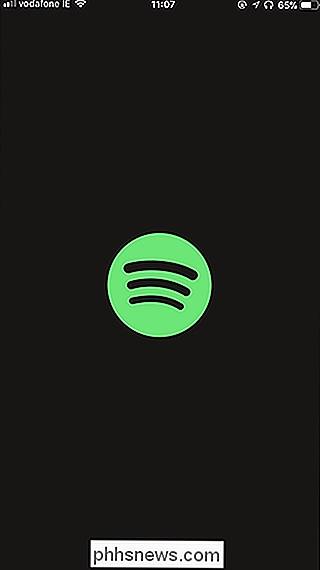
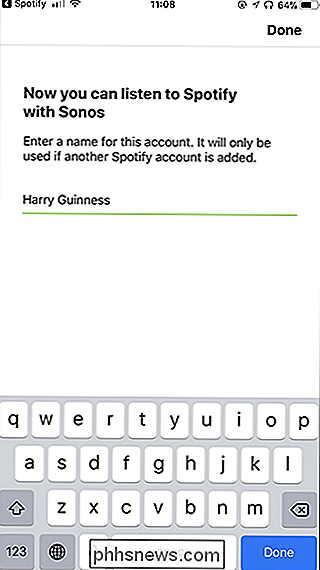
Der er to måder at kontrollere Spotify på din Sonos: fra Sonos Controller-appen og direkte fra Spotify-appen.
Fra Sonos Controller App
RELATERET:
Fem fantastiske Spotify-funktioner til udarbejdelse af perfekte afspilningslister
Åbn Sonos Controller-appen, vælg "Gennemse" og vælg din Spotify-konto. Herfra kan du vælge enhver musik, du har gemt i Spotify, herunder de spillelister, du har lavet ved at gå til din musik. Du kan også bruge de andre muligheder for at afspille musik fra Spotifys egne spillelister og de øverste sange i øjeblikket. Du kan også bruge fanen "Søg" for at finde en sang, en kunstner eller et album, du vil have. Spotify's søgning er universel, så det lister alle steder, hvor en kunstner er tilgængelig.
Fra Spotify App
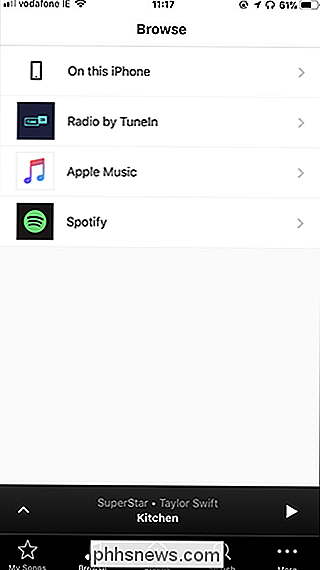
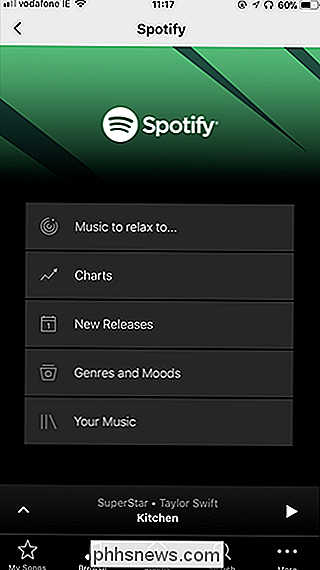
Appen Sonos Controller er funktionel, men ikke særlig skræddersyet til Spotify. Den bedste måde at kontrollere Spotify på din Sonos på, er faktisk via den almindelige Spotify-app.
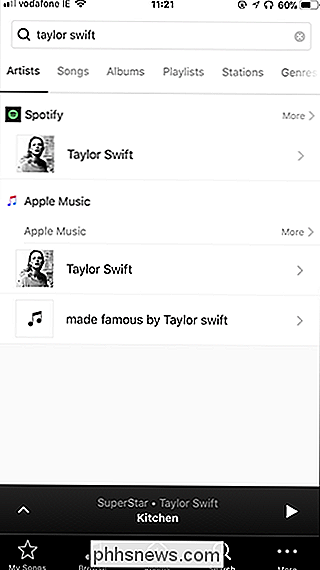
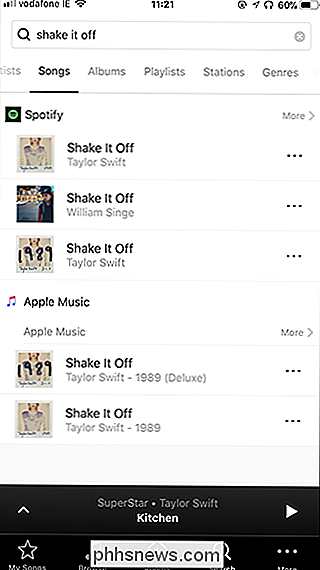
Åbn Spotify-appen, og vælg den sang, kunstner eller afspilningsliste, du vil høre. Tryk på "Tilgængelige enheder" for at se en liste over alle de enheder, der aktuelt er forbundet med din Spotify-konto. Du kan se en mulighed for, at jeg hedder "Køkken". Dette er Sonos-enheden, jeg netop har oprettet.
Vælg dine Sonos fra listen, og hvad du endte med at lytte til, når Spotify begynder at afspille det.
Nu du kan bare bruge Spotify-appen som normalt, men i stedet for at spille musik på din telefon afspilles den via din Sonos.
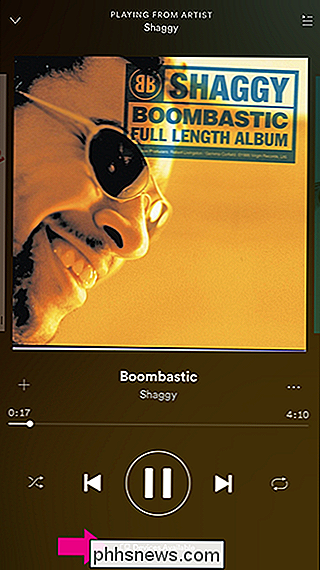
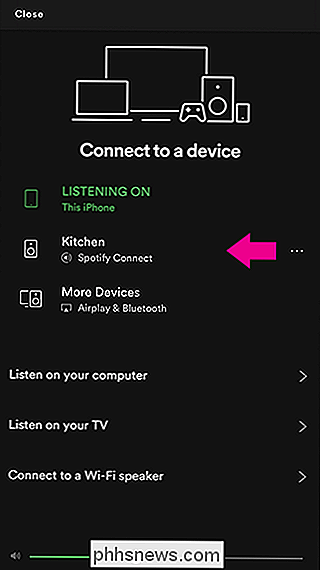
Appen Sonos Controller er ideel til opsætning af din Sonos, men det er ikke en ideel controller. Det skal bare arbejde med for mange forskellige tjenester, så det passer godt for nogen af dem. Heldigvis er det nemt at kontrollere din Sonos direkte fra den meget bedre Spotify-app.
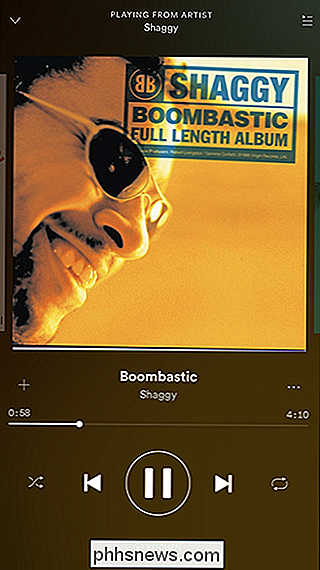

Sådan deler du en kontakt over tekstbesked på iPhone
Vi har alle fået den tekst fra en ven, der beder om en anden fælles venns nummer. Du kan hoppe ind i din kontaktliste og forsøge at huske nummeret, men det er meget nemmere at bare dele den anden persons kontaktkort. Et par ekstra haner og boom- den person vil også være i din modtagers kontakter. På iOS er deling af kontakter en ret simpel opgave.

Sådan gemmer eller overfører du dine foretrukne registreringsdatabasenøgler til en anden pc
Hvis du bruger Windows-registreringsdatabasen meget, har du sikkert booket nogle foretrukne steder. Registerredigering gemmer disse favoritter, som du gættede det - registreringsdatabasen, så det er nemt at sikkerhedskopiere dem eller overføre dem til en anden pc. RELATERET: Sådan bogmærker du steder i Windows-registreringsdatabasen Standard advarsel: Registerredigering er et kraftfuldt værktøj og misbruger det, der kan gøre systemet ustabilt eller endda ubrugeligt.



